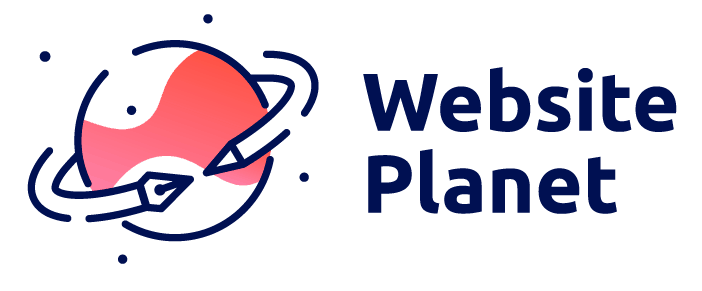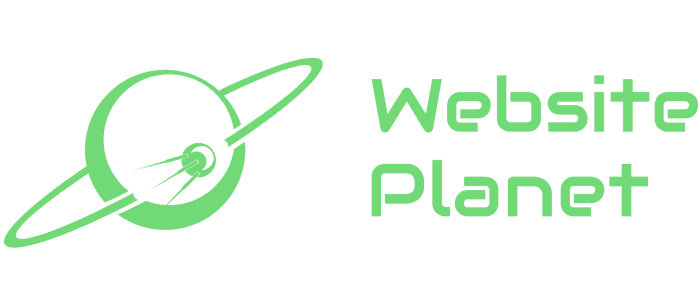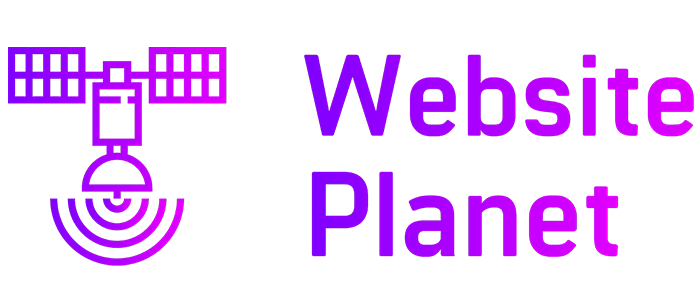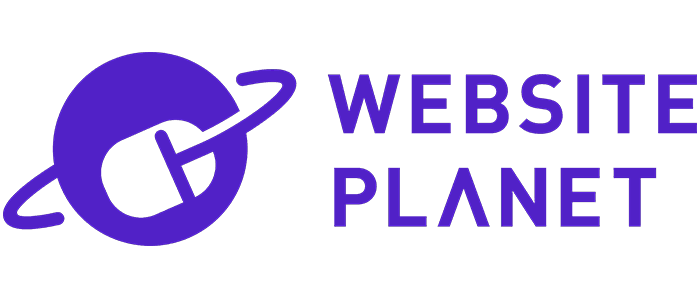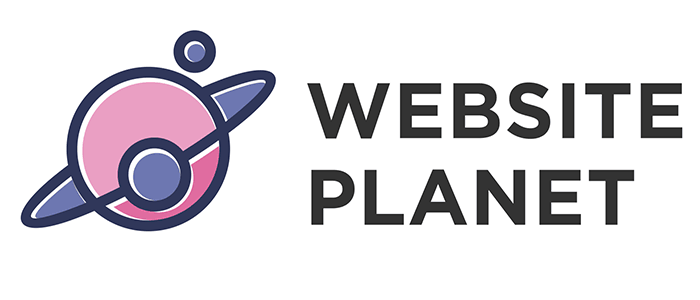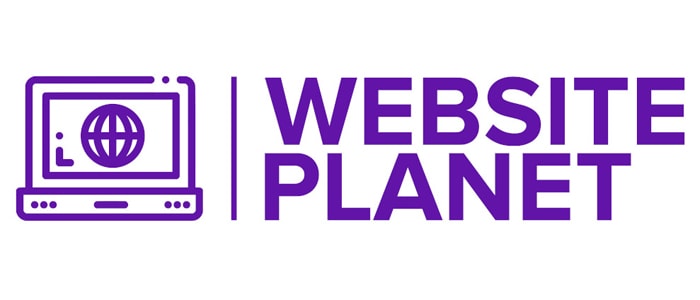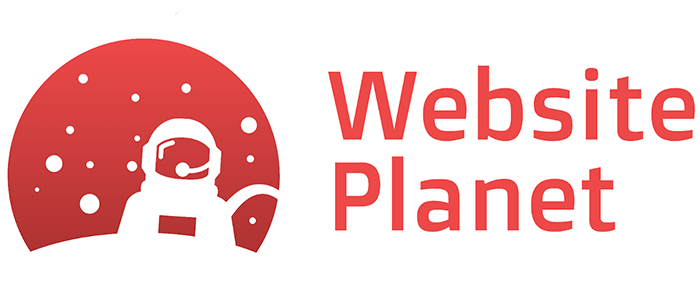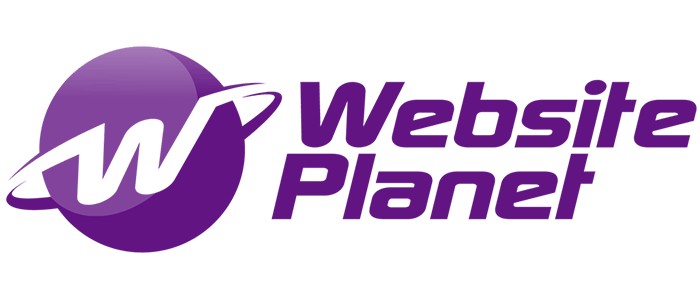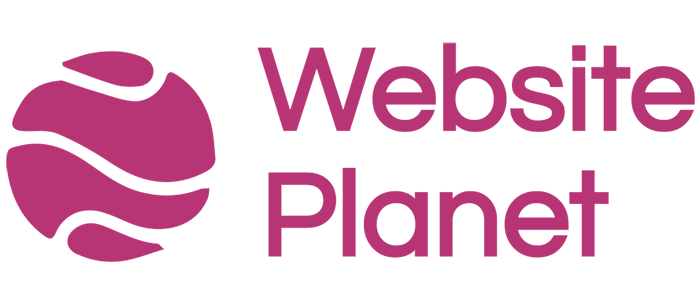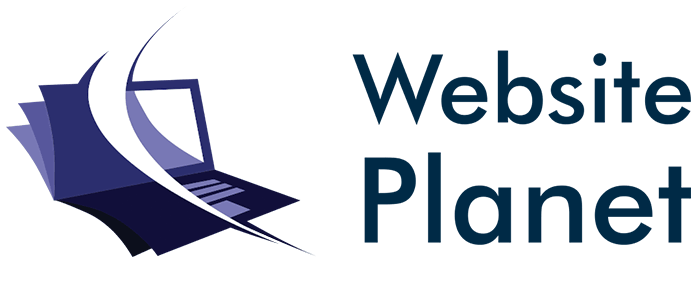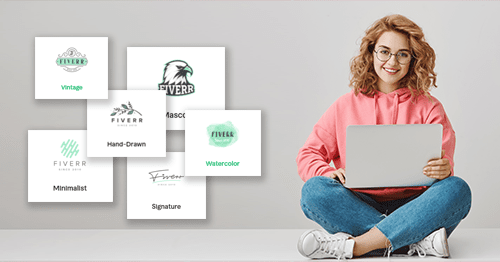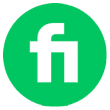ロゴデザインサービス・ロゴ作成ツール10選│2025 年
史上最大のロゴデザインサービス比較
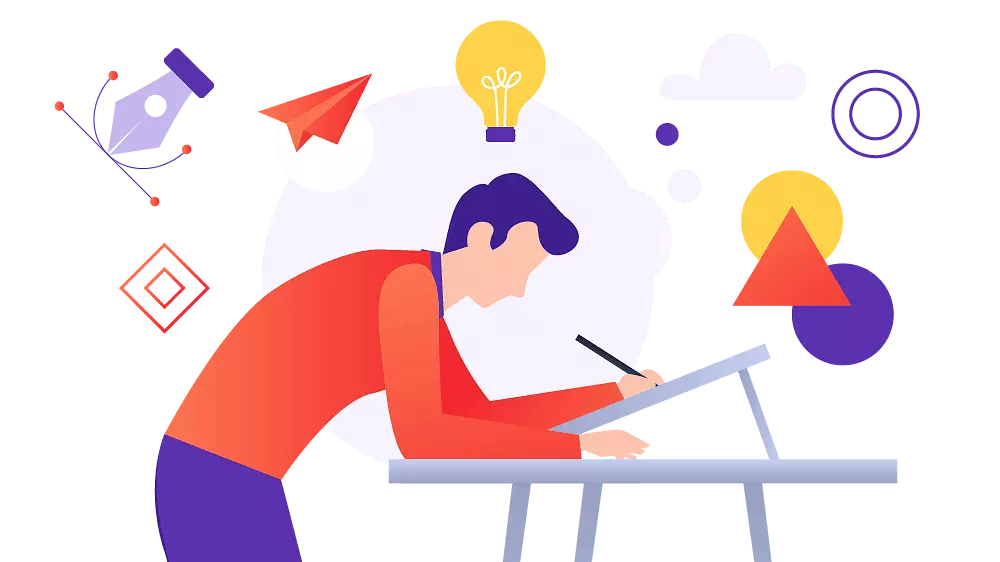
Website Planetの新しいロゴを制作す向かって、多数の大手DIYロゴジェネレーターやロゴデザインプラットフォームを試験しました。優勝したロゴは当サイトの公式ロゴとして採用されています!
あなたのお金を狙っているロゴデザインサービスは本当にたくさんありますし、無料サービスだと宣伝しているものもあります。しかしこのタイプのサービスで必ずしもプロフェッショナルな印象のロゴを制作できるとは限りません。子供が作ったようなアマチュアなロゴは欲しくありませんよね。また、条件を満たすようなロゴを作るために長い時間がかかったり作業が複雑だったりするのもよくありません。
その気持ち、よく分かります。私は長年、グラフィックデザイナーとして活動してきましたし、Website Planetのチームの一員として、当サイトの新しいロゴを作るというプロジェクトを開始しました。実際に大手ロゴデザインプラットフォームをすべて使ってみて、低価格で高品質のロゴが完成するのはどのサービスなのか調べてみることにしました。
各サービスを評価し、以下のランキングにまとめました。また、下にジャンプして評価方法をご覧になることもできます。
-
![Website Planet logo from Fiverr]()
- プロフェッショナルなデザインを低価格で実現
- 経験豊富なデザイナーに直接依頼できる
- ユニークなカスタムロゴを制作
Fiverrでは複数のデザイナーに依頼して、価格帯が違うと質は変わるのかを検査しました。全体的にこのプラットフォームの仕組みは気に入りました。ロゴデザイン検索ウィザードがあり、プロジェクトにピッタリのデザイナーを見つけるのに役立ちました。デザイナーのプロフィールを参照して過去の実績やこれまで取り組んできたプロジェクトのレビューを見ることができますし、メッセージシステムも素早く簡単に利用できます。
Fiverrで一番興味深いのは非常に低価格で質の良いデザインを制作してもらえることです。わずか5ドルで本当にロゴをデザインしてもらえるのか少し不安でした。私はデザイナーですから、そう簡単に感心することはありません。しかし今回の検査では、低価格のデザイナーも、より高価格の「Fiverr Pro」のデザイナーも素晴らしいロゴを制作してくれたので、これからもFiverrで仕事を依頼したいと思いました。
低価格でプロに依頼できるのですから自分でDIYロゴジェネレーターを使って時間を無駄にするのは意味がありませんね。完全にオリジナルのデザインをカスタムデザインしてもらえるのでデメリットはありません。価格は非常に低価格なので複数のデザイナーに依頼して独自にデザインミニコンペを開催するのも良いかもしれません。
-
![wix-logo-2]()
- 商業目的以外なら無料でロゴをゲット
- 初心者でも簡単なドラッグアンドドロップロゴエディタ
- 多数のアイコン、フォント、色から選べる
Wixロゴジェネレーターは私が気に入っているDIYツールの一つです。本当に満足できるロゴを制作するのにもう少し時間がかかるかもしれませんが、このプラットフォームは本当に使いやすいと思います。デザインの経験がない方も使いこなせるでしょう。いくつか簡単な質問に答えるだけで利用を開始できます。質問の答えを基にWix Logo Makerはあなたの好みに合うようなロゴを生成してくれる仕組みです。
生成されたロゴはすべてパッとしなかったのですが、制作はこれからです。ロゴエディタで様々な編集作業ができるので思った通りに色やフォントを選んでロゴの色々な要素を変えられます。ツール自体は完全に無料で利用できるので思う存分ロゴをデザインできます。結果に満足しなければ料金を支払う必要はありません。
個人使用のためにロゴが必要なだけで、印刷する予定がない場合、PNGファイルとして無料でロゴをダウンロードできます。ブログやソーシャルメディアプロフィール、YouTubeのチャンネルにも無料ロゴを利用できます。
-
![Website Planet logo made with Looka]()
- パワフルなウィザードは何百もロゴオプションを表示してくれる
- 多様なアイコンやフォント
- 無料で試せる。ロゴに気に入った場合だけ支払えばOK
Lookaのロゴジェネレーターで一番気に入ったことは本当に素敵なロゴを生成してくれることです。気に入ったロゴを選んだ後に編集できますが、編集しないでそのまま使いたいと思うかもしれません。
このツールであまり気に入らなかったことは、ロゴエディタの機能はあまり充実していないことです。要素をドラッグアンドドロップして好きな場所に配置することはできません。その反面、レイアウトや配置はしっかり計算されており、ユーザーがめちゃくちゃにできないようになっているのでデザイナーとしてはあまり編集できないのは納得できます。何をしてもきれいなロゴが完成するのです。
Lookaは英語でしか利用できず、残念ながら日本語には対応していません。しかし英語のプロフェッショナルなロゴが必要なら試してみる価値があるでしょう。
Lookaはソーシャルメディアパックを提供しており、Facebook、Instagram、ツイッターなどの大手SNSにピッタリのロゴファイルを40個以上受け取れます。さらに、ドラッグアンドドロップ形式のサイトビルダ、名刺、Tシャツなどの印刷サービスもあります。
-
![Website Planet logo made with DesignCrowd]()
- プロのデザイナーに意外と低価格で依頼
- ロゴコンペを開催して気に入ったものを選べる
- 1対1でデザイナーに取り組んでもらうことも可能
DesignCrowdで制作したロゴが事務所で一番好評だったのでWebsite Planetの新しいロゴとして採用されました!このページの左上をご覧ください。
DesignCrowdでは当サイトスタッフ全員が気に入るようなロゴが完成したのですが、このプラットフォームにはいくつか問題があります。まず、価格が問題です。わずか5ドルからFiverrでデザイナーに依頼できるのですから、DesignCrowdで100ドル以上支払うのはお金の無駄です。2つ目の問題点はユーザーインターフェイスでした。サイトにはコールトゥーアクションのボタンなどがあり、ごちゃごちゃしています。
DesignCrowdでロゴデザインコンペを行い、複数のロゴから気に入ったものを選ぶことができますが、私は直接デザイナーに依頼することにしました。最も安いパッケージでは自分でデザイナーを選ぶことはできませんでしたが、追加料金を支払ってトップレベルのデザイナーを割り当ててもらいました。その方がコスト的にお得だと思います。30日返金保証もあるので、気に入らないデザインしか作れなかったと泣き寝入りすることもありません。
DesignCrowdでは他にもウェブデザイン、Tシャツデザイン、名刺、チラシなどのデザインサービスを利用できます。
DesignCrowdは色々な価格帯のプランを用意しており、30日返金保証もあるので完全にリスクなしでデザインしてもらえます。コンペを開催し、投稿されたロゴに満足できなければ返金してもらえます。
他にもウェブデザイン、Tシャツデザイン、名刺、チラシなどの印刷サービスがあります。 -
![Website Planet logo from 99designs]()
- ブランドアイデンティティを構築するために必要なサービスをすべて提供
- デザイナーと直接作業するオプションあり
- エージェンシー向けのプレミアムサービスも
99designsはこの一覧のほかのサービスよりやや高価格ですが、価格に見合った価値があります。特に長期的にデザイン作業を依頼したい場合は経済的です。ロゴから商品の包装、本のカバーなどありとあらゆるデザインプロジェクトでデザインコンペを開催できます。
デザイナーが適切なフォントをインストールしてあれば日本語のロゴも問題なくデザインしてもらえます。
私はロゴデザインコンペを行ってどんな応募があるか見てみることにしました。約40種類のロゴが応募され、予想通り質は一貫しておらず、使用できない水準のものもいくつかありました。それでもとても気に入ったロゴが数点あり、絞り込むことができました。事務所の同僚に意見を聞いたところ、一番人気があったのは私が一番気に入ったロゴでした。デザイナーに編集をお願いする際のコミュニケーションは簡単で、思い通りのデザインが完成しました。
追加料金を支払えばプライベートデザインコンペを行うこともでき、他社に見られないようにすることができます。エージェンシーは99designs Proに登録することができ、優先サービスを利用したり専属のアカウントマネージャが割り当てられたりします。
デザインコンペは面倒という場合はデザイナーのプロフィールやポートフォリオを見て気に入った方に直接依頼することもできます。
-
![Website Planet logo made with Tailor Brands]()
- 簡単なブランディングのためのシンプルなロゴジェネレーター
- ブロガーや小規模ビジネスに最適
- ロゴエディタは直感的なので初心者でも簡単
私は本当にたくさんのロゴジェネレーターを試しましたが、その中でもTailor Brandsはとても気に入っているサービスの一つです。ロゴの作成作業も使いやすさも本当に良いと思います。
Tailor Brandsロゴエディタには他社のような高度なカスタマイズ機能はありませんが、これは必ずしも悪いことではありません。アイコンライブラリはとても充実していますしテキスト、フォント、色という重要な部分をカスタマイズできます。初心者ならこのツールはとても使いやすいと感じるでしょう。楽しいと感じるかもしれませんよ。
残念ながらTailor Brandsは日本語には対応していませんが英語やアルファベットでロゴを制作したい場合はオススメです。
このロゴメーカーは100%無料で試すことができます。いくつでもロゴをデザインでき、結果に満足した場合に支払えばいいので経済的です。さらに無料サンプルをダウンロードすることもできます。ただ、サンプルの画質はあまりよくありません。
Tailor Brandsはロゴ以外のサービスも提供しています。このプラットフォームはオリジナルアイテムの印刷やブランド付きプレゼンテーションスライドなど、色々なブランディングサービスを利用できます。
-
![Website Planet logo made with DesignEvo]()
- 柔軟にデザインできる最高のロゴエディタ
- 1万以上のロゴテンプレートから選択
- サイトで使えるロゴを100%無料でダウンロード
ロゴエディタを使ってワクワクするということはあまりありませんが、DesignEvoのロゴエディタの使い心地はワクワクするほど最高の使い心地でした。このエディタなら本当に自由にデザインできます。好きなだけグラフィック要素を追加し、図形ライブラリで一からアイコンをデザインすることも可能なのです。
DesignEvoはとても使いやすいツールなのでデザインの経験がなくてもご安心ください。質問に答えるウィザード形式なのではなく、検索可能なロゴテンプレートのライブラリを参照して気に入ったものを選びます。選んだ後は自由にカスタマイズすることができます。
さらに、ロゴをPNGファイルとして無料でダウンロードできるのは素晴らしいですね。「無料」サンプルを宣伝しているほかのサービスとは違い、このサービスでダウンロードした無料ロゴは商業目的でも自由に利用できます。ただし、DesignEvoのサイトへのリンクを張り付ける必要があります。
DesignEvoのサイトは日本語で表示でき、日本語のロゴも簡単にデザインできます。
-
![Website Planet logo from The Logo Company]()
- 複数のデザイナーがデザインした5種類のロゴから選べる
- わずか3日でユニークなカスタムロゴを受け取れる
- 何回でも変更や編集が可能
The Logo Companyはこの記事でご紹介しているほかのサービスとは少し違います。登録したらロゴデザインについて詳しく案件を記入し、経験豊富な5人のデザイナーがロゴデザインに取り組んでくれ、5種類のデザインコンセプトから選ぶという仕組みです。
サイトは英語でしか表示できませんが、デザイナーはあらゆる言語のロゴを作れるので日本語のロゴも依頼できます。
受け取ったコンセプトはすべてとても気に入るようなものではなかったのですが、一つだけ良いと思ったデザインがありました。また、何回でも描き直しや編集が可能なので安心です。利用者が満足することを優先しているのでしょう。本当に気に入るようなロゴを作れるまで取り組んでくれます。
Fiverrなどのほかのプラットフォームの方が低価格ですが、少しお金がかかってもThe Logo Companyの質とサービスは価値があると思います。一般的なデザイン会社よりはるかに低価格で依頼するような利用体験でした。
-
![Website Planet logo made with Squarespace Logo Maker]()
- 100%無料のDIYロゴジェネレーター
- 充実したライブラリからアイコンを選べる
- シンプルで使いやすいインターフェイス
Squarespaceのウェブサイトビルダーは、素早くプロフェッショナルな印象のウェブサイトをネットで公開するオススメのサービスの一つですが、Squarespaceのロゴメーカーはどうでしょうか?
まず、このツールは非常に使いやすいという特徴があります。設定や機能が多すぎることはありませんし、作業は最初から最後までとても分かりやすいと思います。さらに、誰でも無料でロゴをダウンロードして利用できるのは本当に素晴らしいことです。
個人使用目的で素早くロゴを作りたい場合はSquarespaceのロゴジェネレーターがピッタリかもしれません。しかしビジネスのためにロゴが必要だったり、注目を集めるようなプロフェッショナルなデザインが必要な場合はあまりお勧めできません。このプラットフォームは編集オプションが少なく、ありきたりなロゴしか作れないからです。
ロゴメーカーを利用するためにSquarespaceにアカウント登録する必要はありませんが、Squarespaceのユーザーの場合、サイトに簡単に新しいロゴを追加できるのが便利です。
-
![Website Planet logo created by LogoNerds]()
- プロフェッショナルなロゴを低価格でデザイン
- 複数のデザインコンセプトから選べる
- すべてのパッケージに無料編集付き
LogoNerdsからロゴパッケージを購入するとデザイナーに複数のロゴコンセプトをデザインしてもらえ、その中から選ぶことができ、その後に編集や編集をお願いできます。提案されたロゴに満足できなければ無条件で1回だけ無料で描き直してもらえます。
LogoNerdsのサイトは英語でしか表示できませんが、日本語のロゴを注文できます。
何度かやり取りした後に完成したロゴには満足できましたが、私はもうLogoNerdsを利用しないと思います。この会社は返信するのに時間がかかりますし、あまり親身に対応してくれませんでした。私のビジネスにピッタリのロゴを作ろうという感じがしなかったのです。
この会社が提供している興味深いサービスは「ロゴ修理サービス」です。既に作成済みのロゴを微調整したり、ベクトルファイルに変換してもらいたい場合、LogoNerdsは低価格で行ってくれます。
-
![Website Planet logo made with LogoMaker]()
- 数分で簡単にオリジナルロゴをデザイン
- プロのデザイナーに依頼できる
- 商品にロゴを印刷できる
LogoMakerは2つのオプションを用意しています。オンラインロゴジェネレーターを利用して簡単にオリジナルロゴをデザインするか、直接プロのデザイナーに依頼できます。簡単な案件を記入するとデザイナーからロゴについて連絡があり、とても簡単です。
LogoMakerなら日本語のロゴを制作できますし、サイトも日本語で表示できます。
この会社はドメイン名、サイト作成、文房具やオリジナルアイテムへのロゴの印刷など追加のビジネス用サービスを提供しています。
ロゴジェネレーターの比較方法
- 最高・最低なのはどのサービスはどれか見極め、それについてレビューを執筆するため。
- Website Planetの新しいロゴのコンテストを開催するため。最高のロゴが優勝となり、Website Planetの新しいロゴとして採用されます。
調査方法
では、これらのサービスをどのように調査したのかご紹介します。サービスはそれぞれ少なからず違いがあり、他とは全く異なる利用方法のツールもあります。大きく分けて自分でデザインするDIYツールとデザイナーに依頼する方法という2つのカテゴリがあります。DIYツール(利用者自身がデザインする種類のツール)
サービスが提供しているツールを使って自分でロゴをデザインできるというものです。この種類のツールには、視覚的に編集できるエディタがあり(好きなアイコン、色、フォントを選んだり、レイアウトを変更できます)、アイコンやデザイン済みのロゴテンプレートのライブラリがあり、一部のサービスには人工知能(AI)機能もあります。 この種類のサービスは同じ方法で調査しました。画面の指示に従い(このプロセスは録画しました)、ロゴの料金を支払い、レビューを執筆しました。以下の項目を分析しました。- AI機能がある場合、その質。
- アイコン・ロゴライブラリの質。
- ロゴエディタの水準と使いやすさ。
- 受け取れる画像のファイル形式。
- アドオン(ソーシャルメディアに合ったサイズのファイルを受け取れることや本物のデザイナーに相談できることなど)。
- 追加サービス(印刷やウェブデザインなど)。
- サイトの全体的な使いやすさ。
- サービスのカスタマーサポート。
- 価格プラン・パッケージ。
デザイナーに依頼する種類のサービス
この種類のサービスではデザイナーに依頼してロゴをデザインしてもらいます。どんなロゴが欲しいのかできるだけ分かりやすくデザイナーに伝え、彼らはそれを基にデザインします。この種類のサービスではデザインコンペを行うか、気に入ったデザイナーに直接依頼することができます。 できるだけ多くのデザインから選べるようにするため、コンペサービスがある場合はそれを選びました。評価項目は以下の通りです。- コンペを開催しやすいかどうか。
- コンペに応募されたデザインの質と数。
- 応募されたデザインを管理・整理しやすいかどうか。
- 選んだデザイナーとコミュニケーションを取りやすいかどうか。
- ロゴを受け取るまでどれくらい時間がかかったか。
- デザイナーに直接依頼する場合、プロフィールや履歴の見やすさ。
- アドオンサービス(サイトにコンペを特集してもらえるか、一定人数の「トップデザイナー」がコンペに参加してもらえるという保証があるかなど)
- ウェブデザイン、印刷デザインなどのその他のサービス。
- サービスのサポート体制。
- 価格プラン・パッケージ。
10種類のロゴデザインサービスを利用した感想
10種類のロゴデザインサービスについて詳細レビューをそれぞれ執筆しましたが、簡潔にまとめますね。私は他にもデザインサービスを試しましたし、今後も色々なツールを試していく予定です。特定のサービスについてレビューを探している方はこのページの上にある検索バーを使って探してみてください。詳細レビューが見つかるはずです。 詳しく見ていきましょう。99designs(デザイナーに依頼・コンペ)
99designs はかなり前からコンペサービスを提供しており、作業はどんどん改善されています。デザイナーに依頼する形式のサービスのうち、一番使いやすいと思います。 約5日間で40点のデザインの応募がありました。99designsでは応募されたデザインを簡単に整理できます。どのロゴが良いか迷ったので、同僚に投票してもらうことにしました(投票機能が搭載されています)。デザイナーとのコミュニケーションもスムーズに行え、利用体験は大満足でした。 では準決勝まで勝ち残ったロゴをいくつかご紹介しましょう。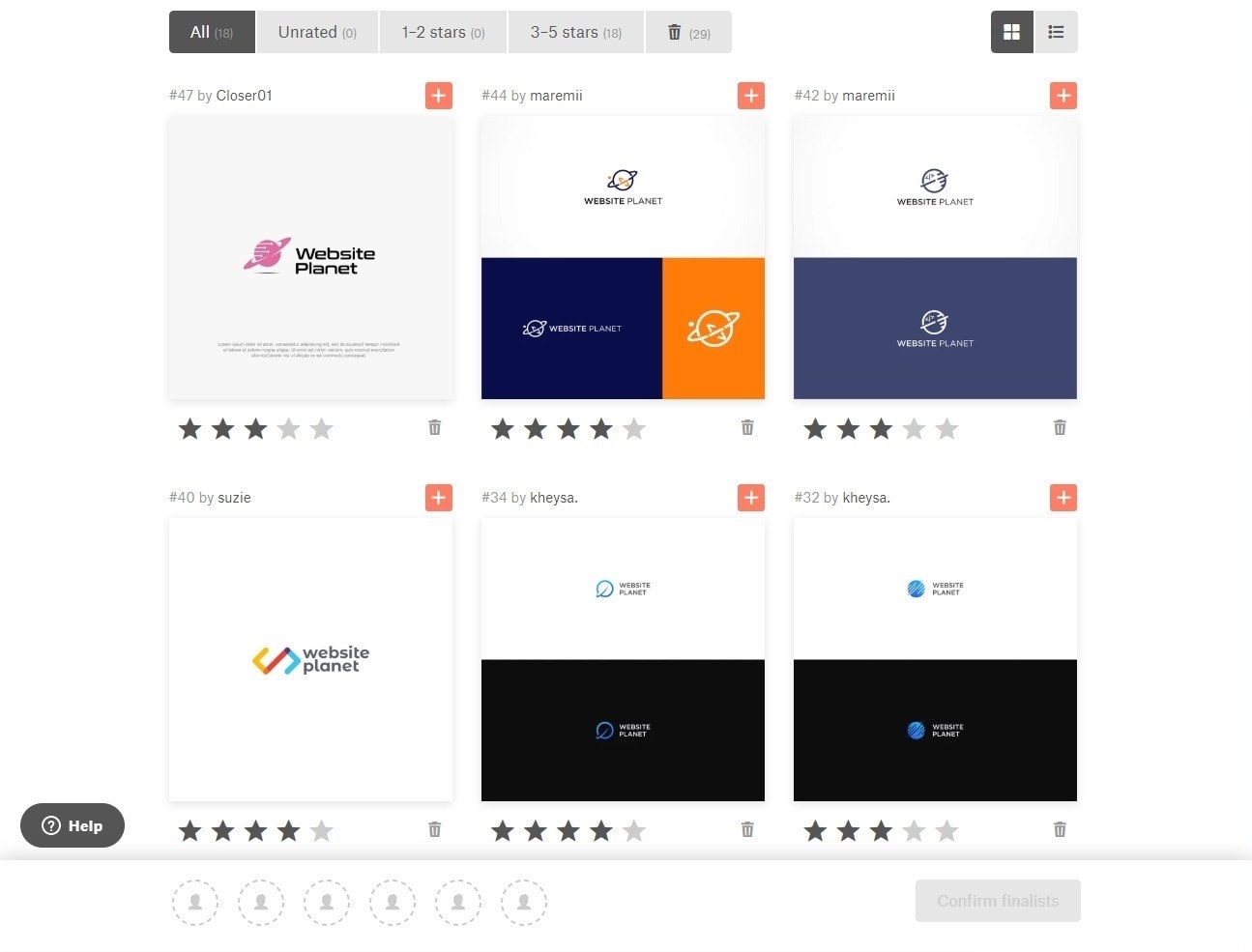
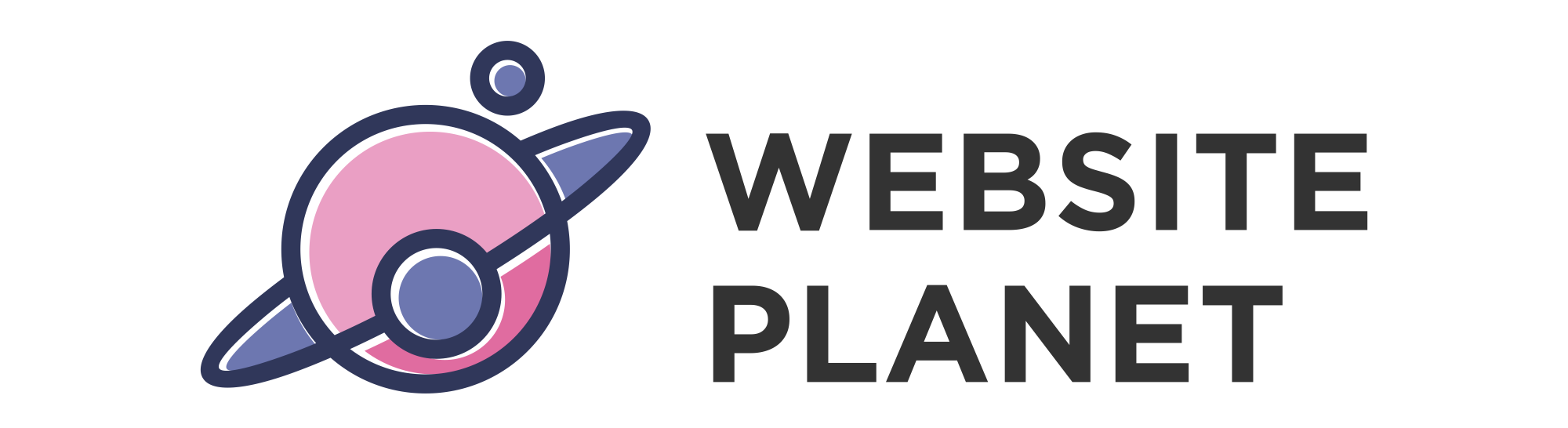
DesignCrowd(デザイナーに依頼・コンペのようなもの)
DesignCrowdは素晴らしいデザイナーコミュニティーがありますが、あまり使いやすくありません。ボタンが多すぎますし、画面がごちゃごちゃしているのが気が散ると思います。 コンペを行おうとしたのですが、始めたのは「プロジェクト」でした。この場合、プロジェクトとは一人のデザイナーにデザインを依頼するものとコンペの総称で、コンペの方がお金がかかります。誤って1人のデザイナーを依頼することになってしまいました。デザイナーはDesignCrowd側が選んだ方です。幸運なことに、トップレベルのデザイナーが割り当てられるように追加料金を支払ったので良いデザイナーにデザインしてもらえました。 1回編集してもらった後に完成したコンセプトはこちらです。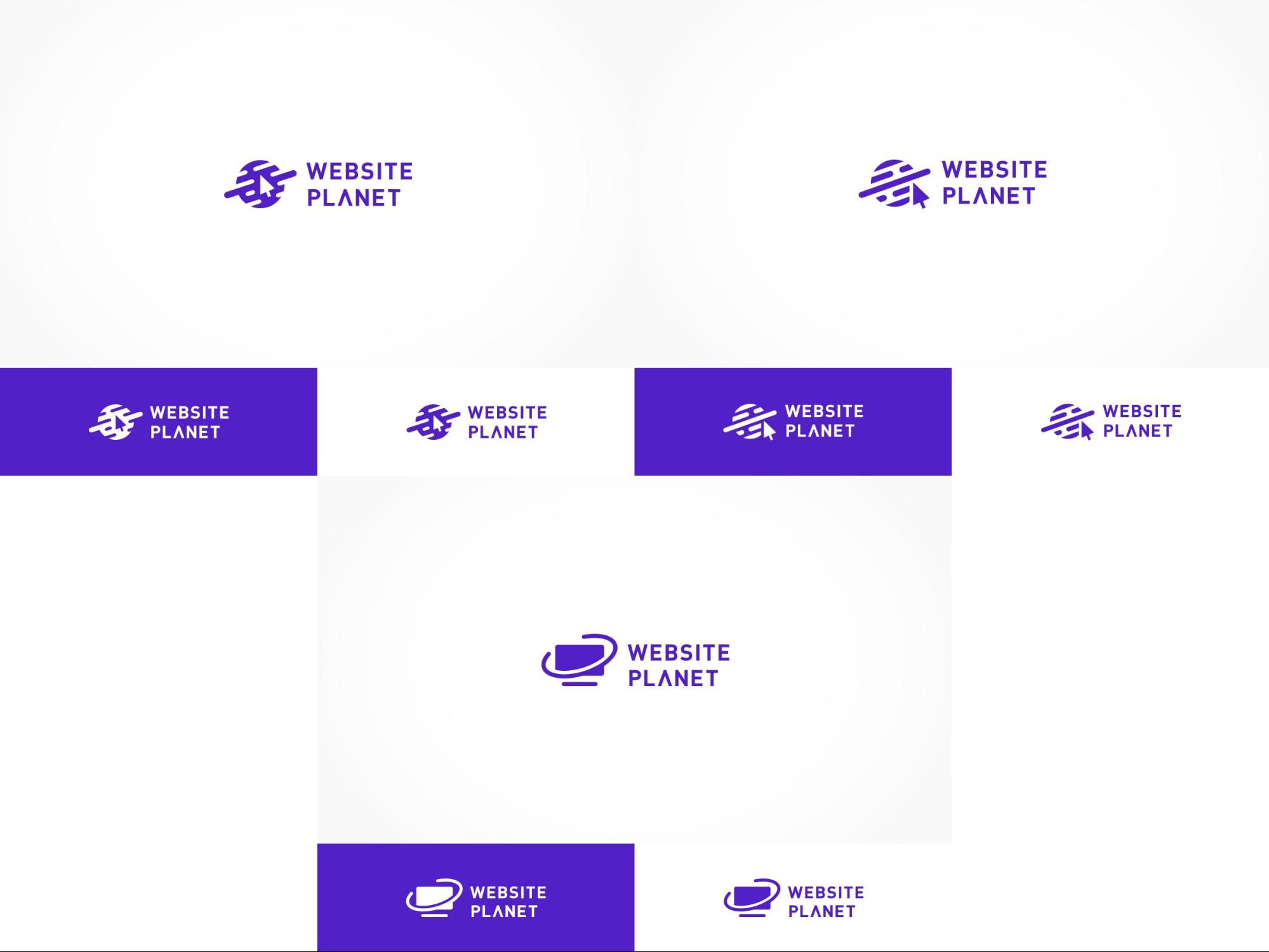
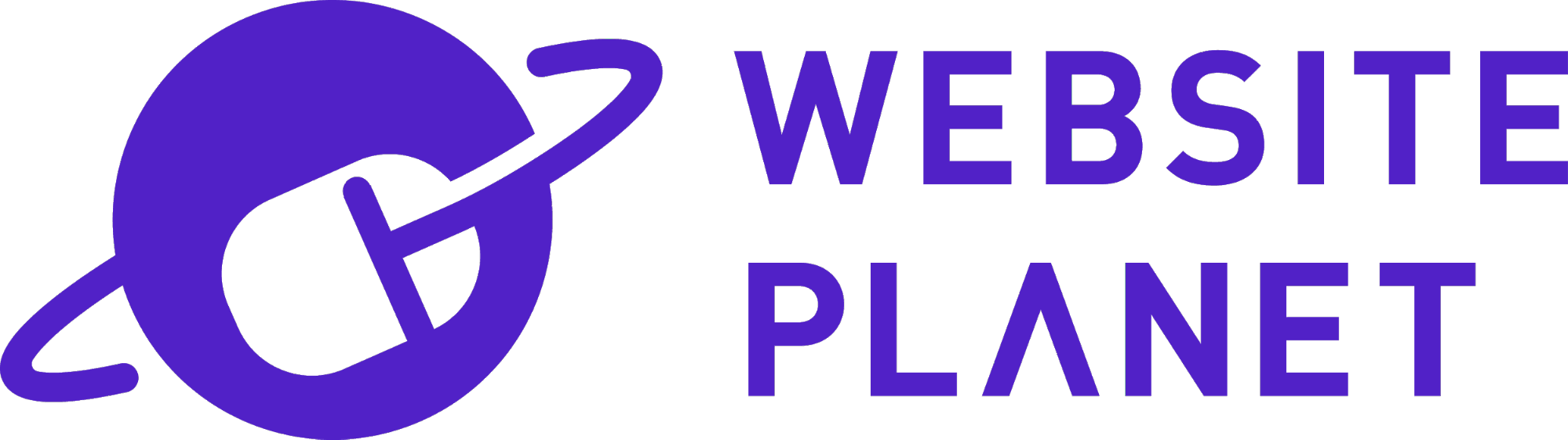
DesignEvo (DIY)
DesignEvoには作り置きのロゴが充実しています。AI機能はないためどんなロゴが欲しいのか色々質問されることはありません。かなり良いロゴもありますが、中には90年代にデザインされたようなものもあります。作り置きのロゴのほかにも基本的なアイコンや図形もライブラリに用意されているのでロゴエディタでオリジナルロゴを制作することもできます。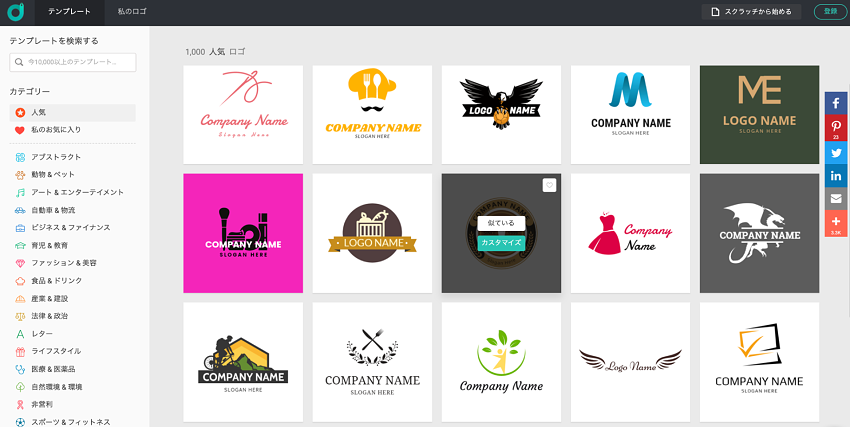
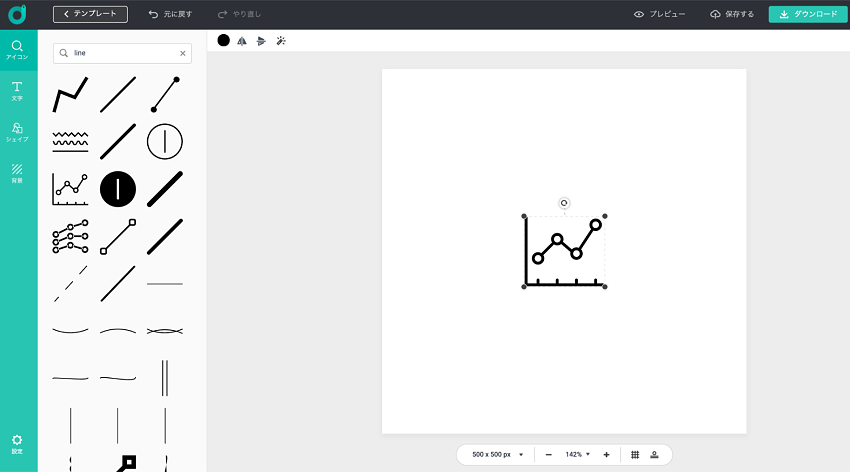
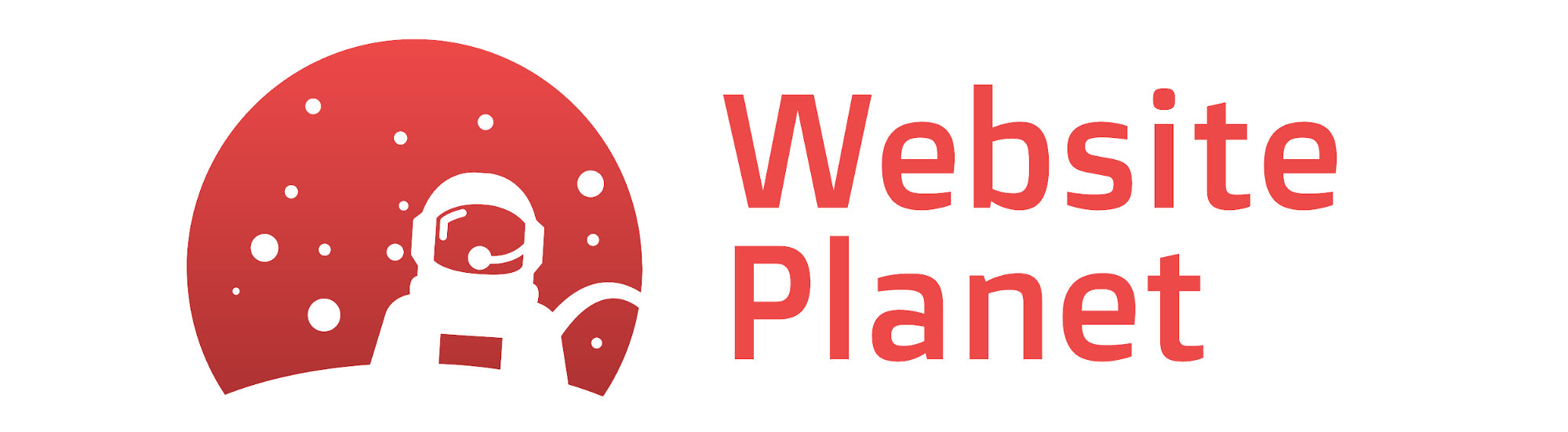
Fiverr(デザイナーに依頼)
Fiverrはデザイン専門サイトではありません。これは世界中のフリーランサーに仕事を依頼できるサイトで、ロゴデザインサービスを提供しているフリーランサーがたくさんいるのです。過去の実績や価格、サービスの内容、納期などを見て利用者自身がデザイナーを選ぶことができます。Fiverrは全体的にすっきりした設計のマーケットプレイスの一つで、適切なデザイナーを見つけるために項目を簡単に絞り込めるのが便利です。 簡単なウィザードで素早くデザイナーを絞り込むこともできます。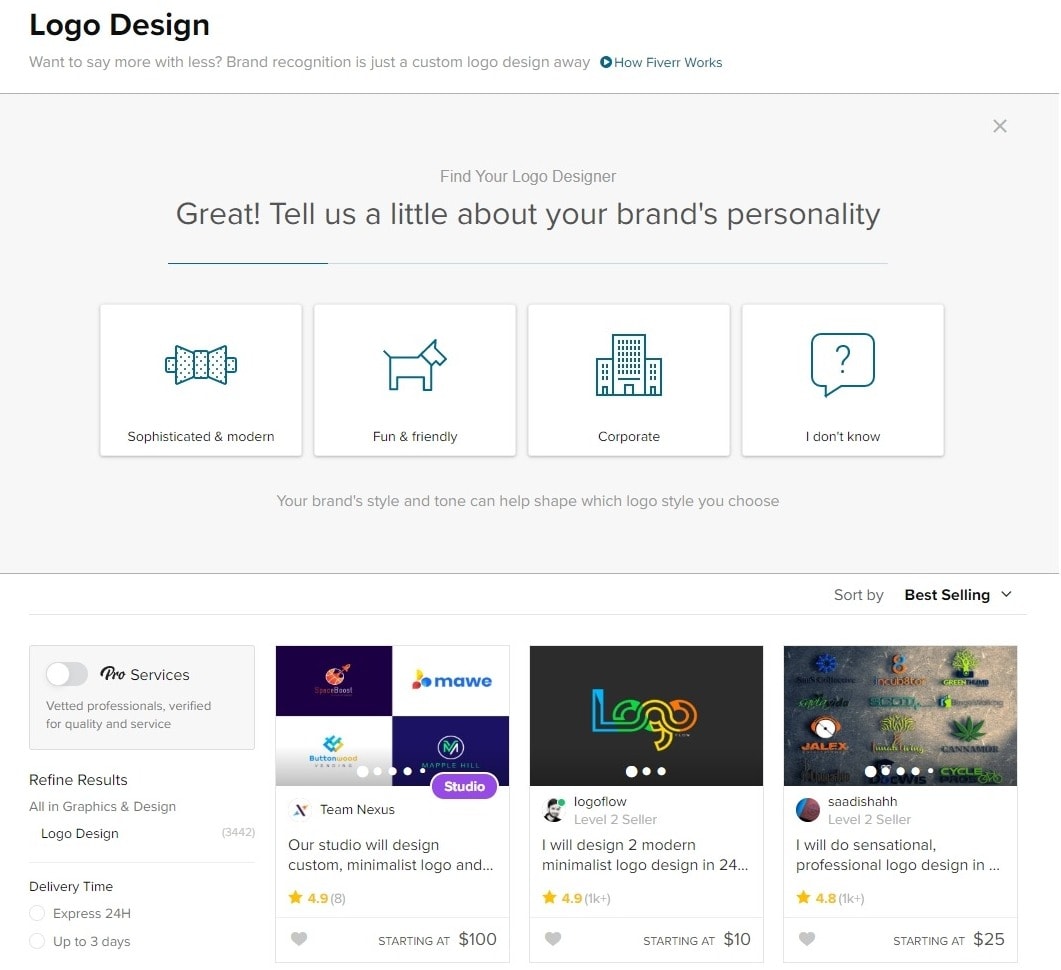
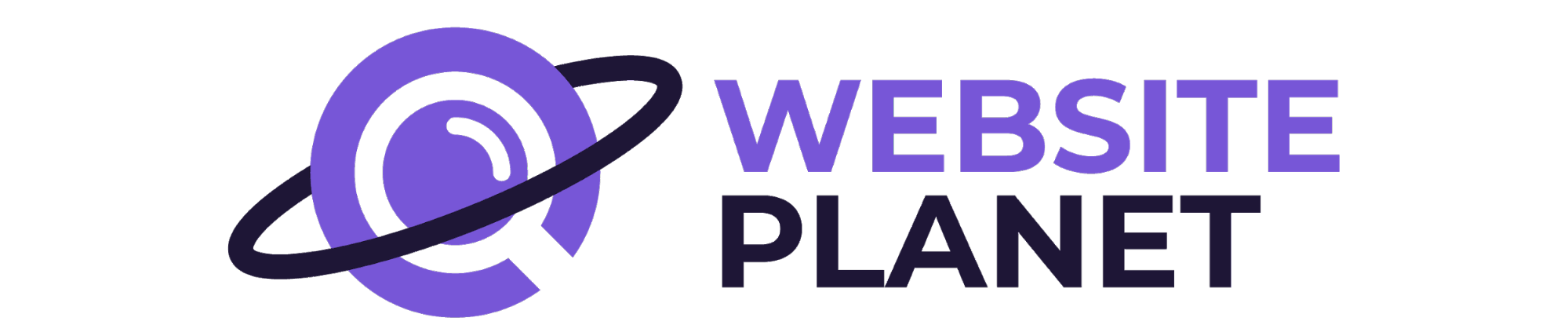 juancharles (40ドルのデザイナー)によるロゴコンセプトは楽しい印象で、小さなマスコットは気に入りました。最初のデザインの方が書体と全体的な印象が気に入ったのですが、2つ目のデザインにある白いアウトラインがあればアイコンがより目立つデザインになったと思います。どちらも可愛らしいデザインですね。
juancharles (40ドルのデザイナー)によるロゴコンセプトは楽しい印象で、小さなマスコットは気に入りました。最初のデザインの方が書体と全体的な印象が気に入ったのですが、2つ目のデザインにある白いアウトラインがあればアイコンがより目立つデザインになったと思います。どちらも可愛らしいデザインですね。

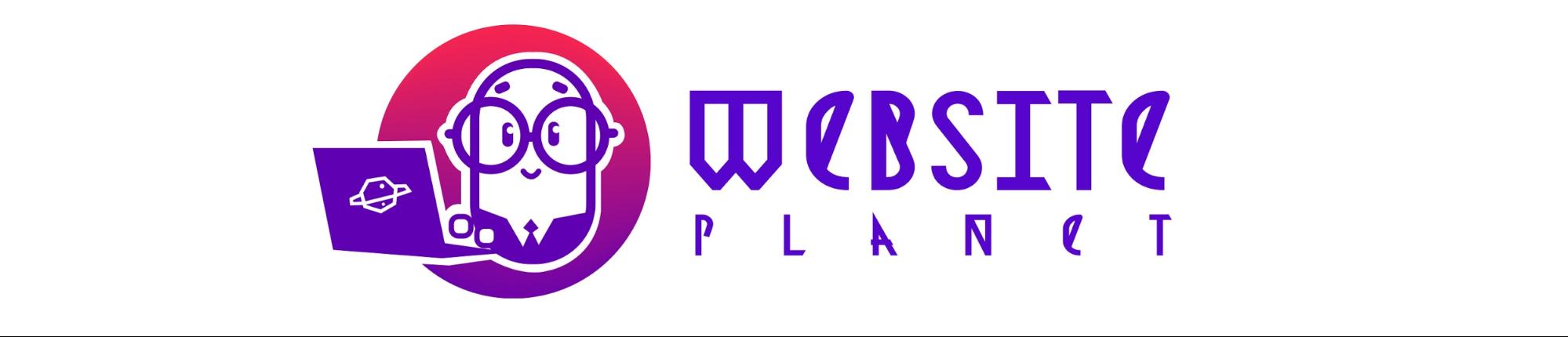 最後に、Proプログラムの animteam に400ドルでデザインしてもらいました。スッキリしたスタイリッシュなデザインで、素晴らしいコンセプトだと思います。結局このデザインは優勝しませんでしたが、私はとても気に入りました。
最後に、Proプログラムの animteam に400ドルでデザインしてもらいました。スッキリしたスタイリッシュなデザインで、素晴らしいコンセプトだと思います。結局このデザインは優勝しませんでしたが、私はとても気に入りました。
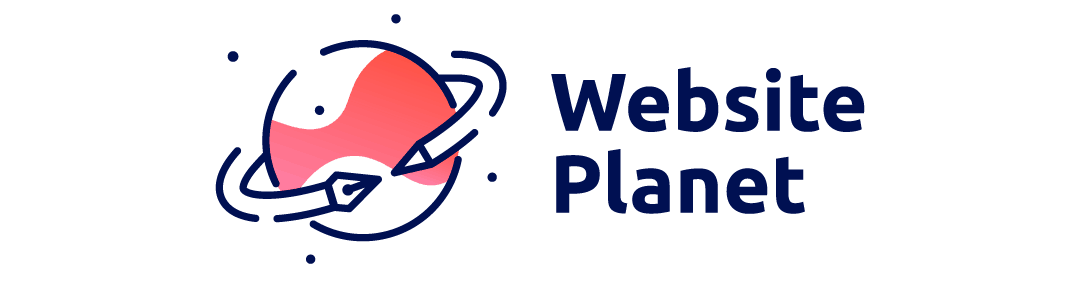
LogoMaker(利用者自身がデザイン)
LogoMakerははっきり言ってオススメできないロゴジェネレーターです。ライブラリベースでたくさん良いアイデアがありますが、使いにくく、全体的に時代遅れな印象です。さらに、ほとんどすべてのロゴが古臭い印象で、ロゴエディタはごちゃごちゃしています。このサービスは改善点がたくさんあるのですが、改善されていないので残念ながらあまり良いサービスだとは言えません。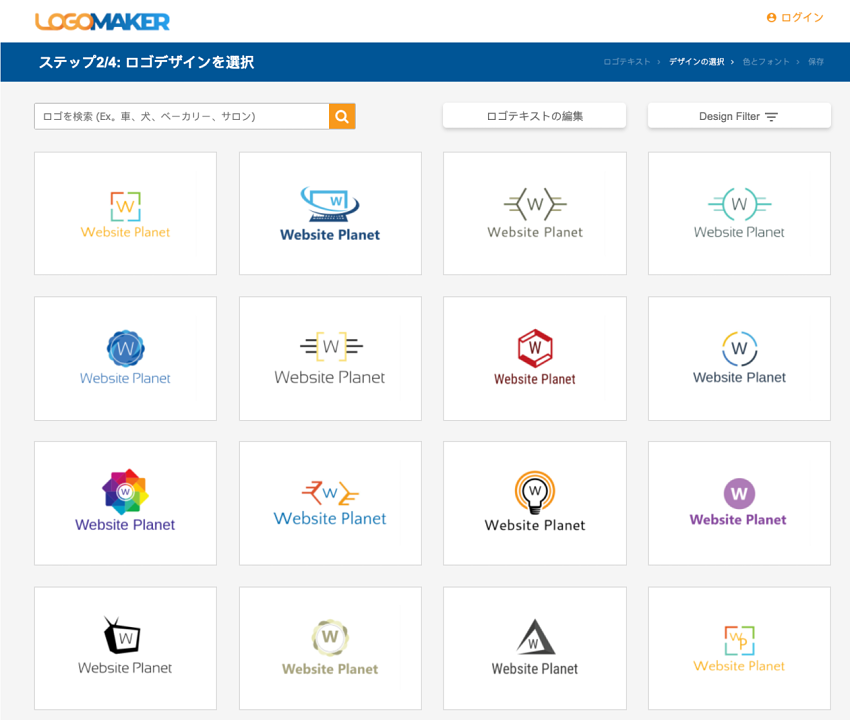
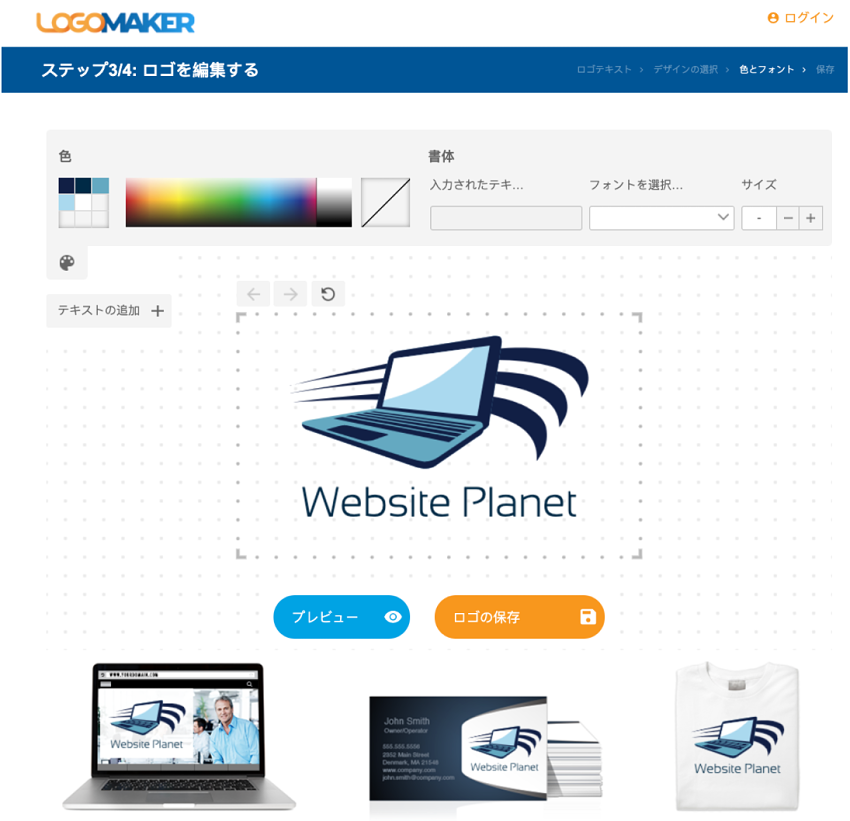
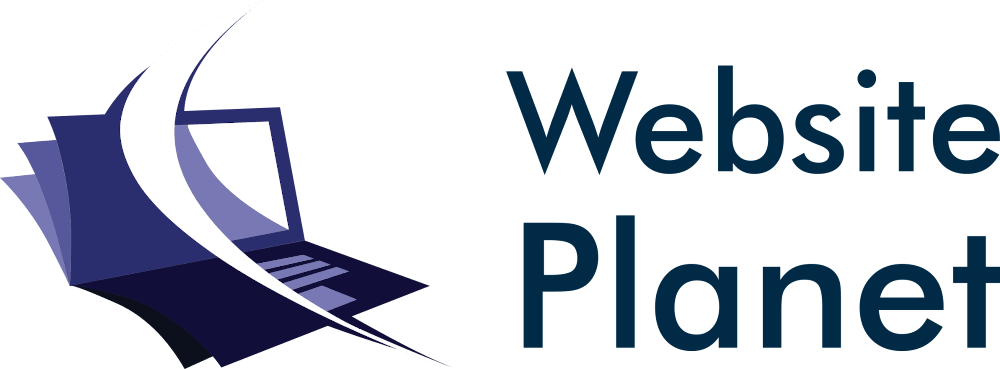
Looka(利用者自身がデザイン)
LookaはAIベースのロゴメーカーで、素敵なロゴが完成します。Wix Logo Makerのようなサービスで見かけるようなアイコンがたくさんありますが、デフォルトで表示されるロゴはきれいです。ほぼ確実にきれいなレイアウトになるようにしっかり計算されています。 見た目重視であることのデメリットは、あまり柔軟に編集できないことです。ページの好きな場所に自由に要素をドラッグアンドドロップすることはできませんし、アイコンやテキストの大きさや配置はスライダーで管理することになり、制限があります。ユーザーが誤って変なレイアウトのロゴを作れないようにするための工夫なのだと思います。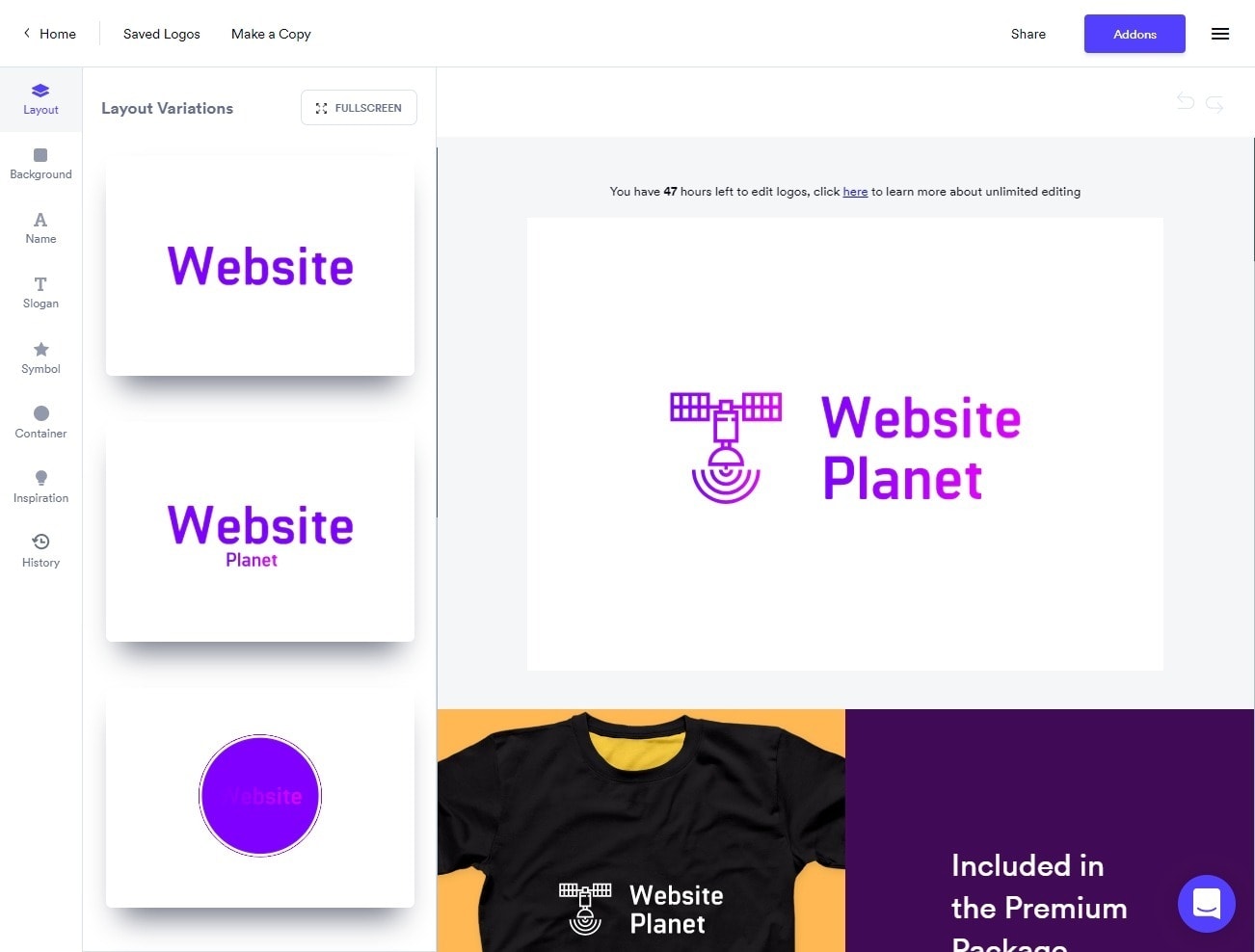
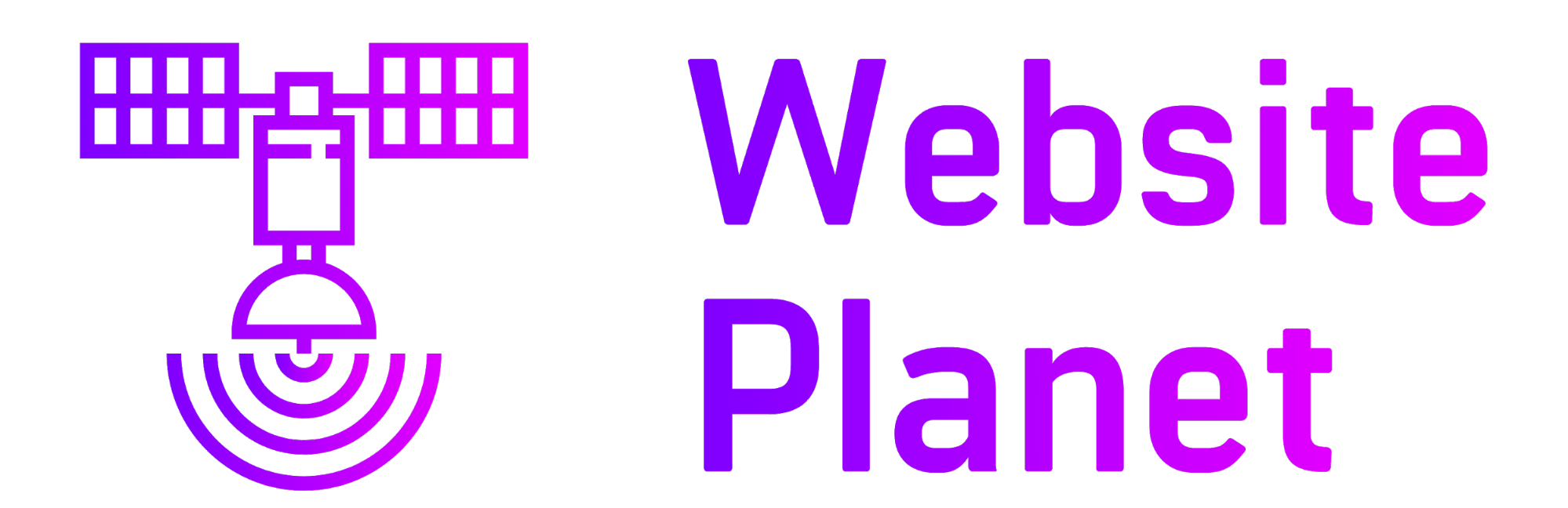
Squarespace Logo Maker(利用者自身がデザイン)
Squarespaceのロゴメーカーは完全に無料で利用できるのが興味深いと思います。また、作り置きのロゴはありません。エディタがあり、テキストを追加したりThe Noun Projectからのアイコンライブラリを利用することができます。LookaやWix Logo Makerでも同じようなアイコンを見かけました。 エディタは基本的な機能しかなく、テキストやアイコンのサイズを特定することはできません。レイアウト以外はおおよそでデザインすることになります。基盤目があるので配置に役立ちますし、オブジェクトはスナップするのでかなり簡単です、まあまあ良いロゴを素早く制作できました。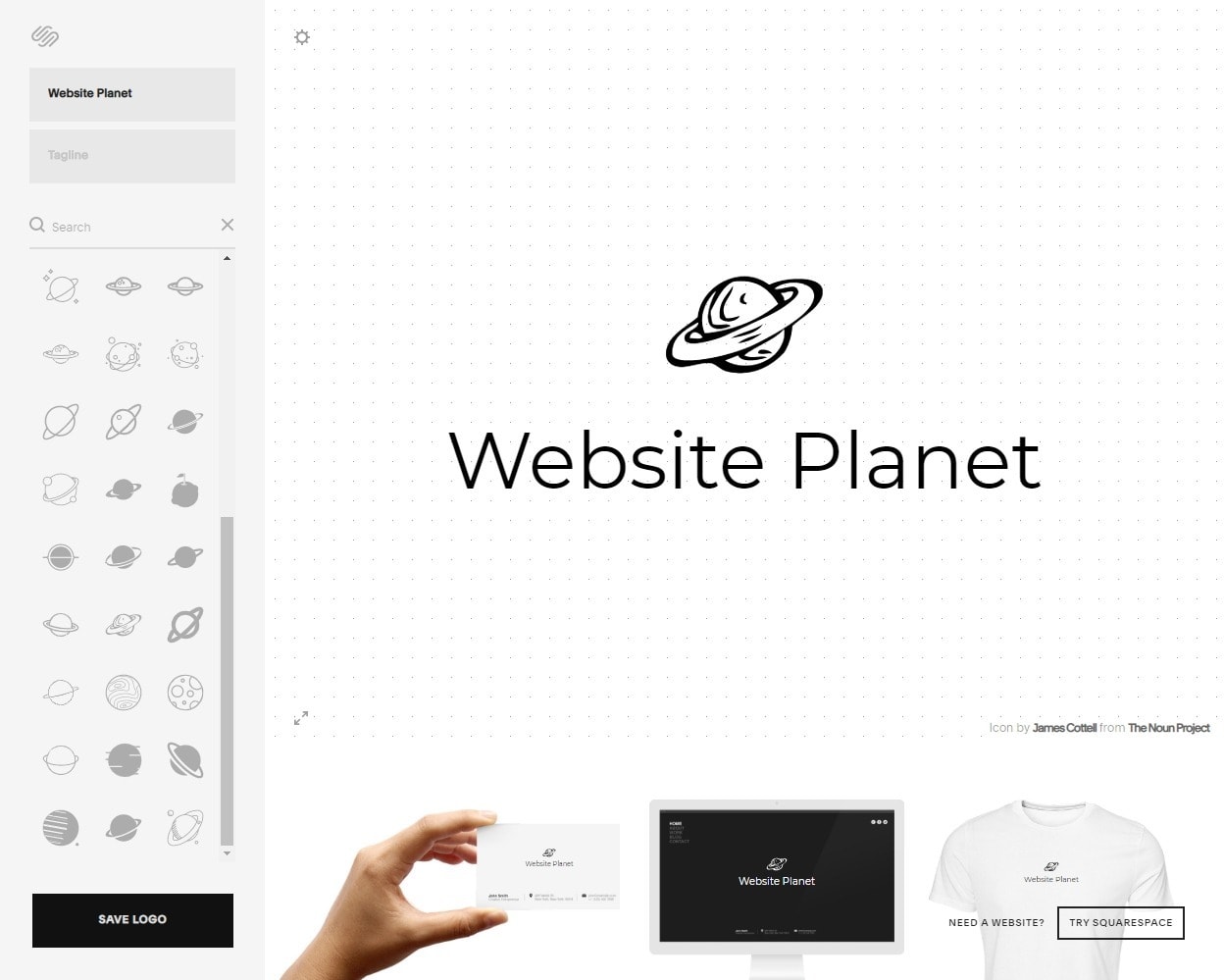
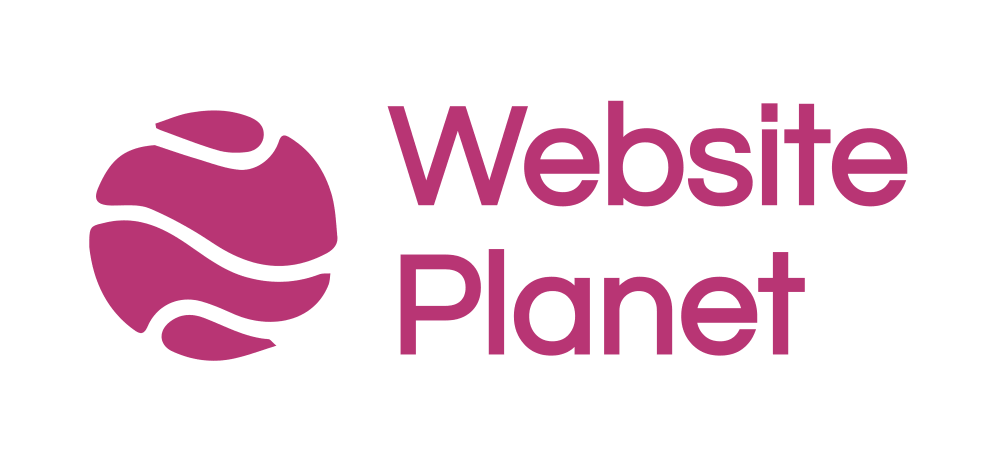
Tailor Brands(ユーザー自身がデザイン)
Tailor BrandsはAIベースのサービスで、とても快適にロゴを制作できます。アイコンベースのロゴ、テキストのみのロゴ、抽象的な形の付いたロゴが用意されています。他より興味深いAIベースのロゴを制作していると思います。ただ、価格は毎月支払いなのがあまり気に入りませんでした。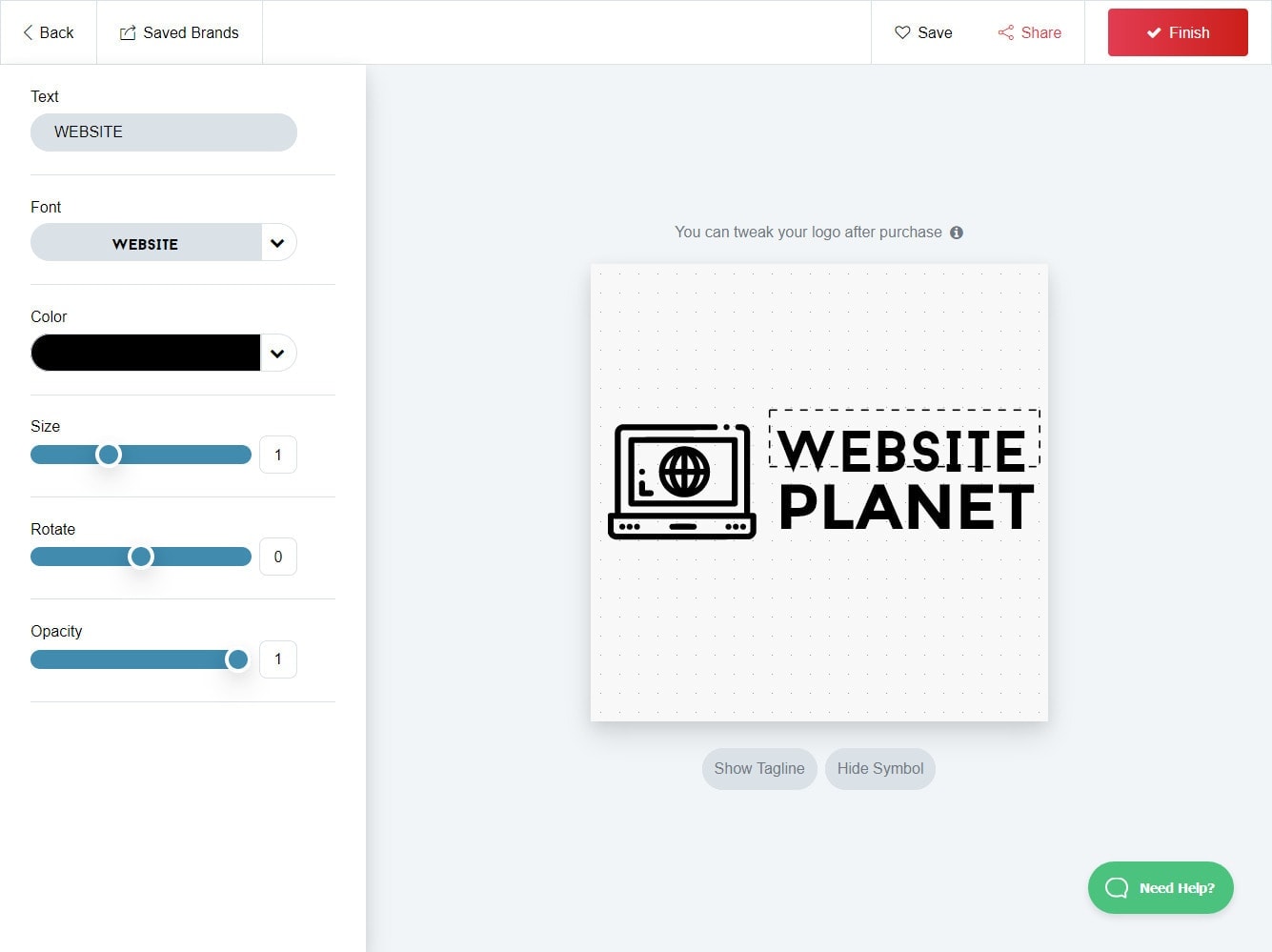 Tailor Brandsのエディタ。ロゴが欲しいなら1か月分の料金が掛かります。何カ月も料金を支払うことで継続的にサポートを利用できますが、購入した後にロゴを編集することはできません。
全体的に楽しく利用でき、最終的にレトロな印象のロゴアイコンが完成しました。シンプルですがこの価格ではまあまあ良いと思います。
Tailor Brandsのエディタ。ロゴが欲しいなら1か月分の料金が掛かります。何カ月も料金を支払うことで継続的にサポートを利用できますが、購入した後にロゴを編集することはできません。
全体的に楽しく利用でき、最終的にレトロな印象のロゴアイコンが完成しました。シンプルですがこの価格ではまあまあ良いと思います。
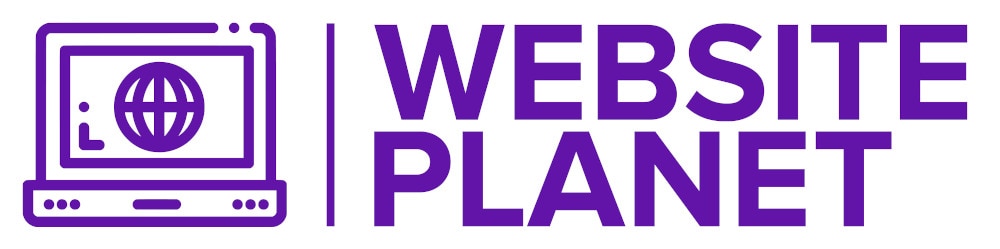
The Logo Company(デザイナーに依頼)
上でもご説明しましたが、The Logo Companyは従来的なデザインエージェンシーのような会社です。案件を記入すると5人のデザイナーが選らばれ、彼らが5種類のコンセプトをデザインしてくれます。無料で編集してもらえるのが注目ポイントです。 プロジェクトはすべてBasecampというとても簡単なプロジェクト管理ソフトで行われるので利用体験はBasecampによるものです。The Logo Companyがインターフェイスをデザインしたわけではないということです。それでもすべて分かりやすかったですし、デザイン作業全体について詳しい説明があります。ロゴコンセプトが送られてきたら気に入ったものを選び、私が満足するまで編集してくれました。本当にシンプルなのです。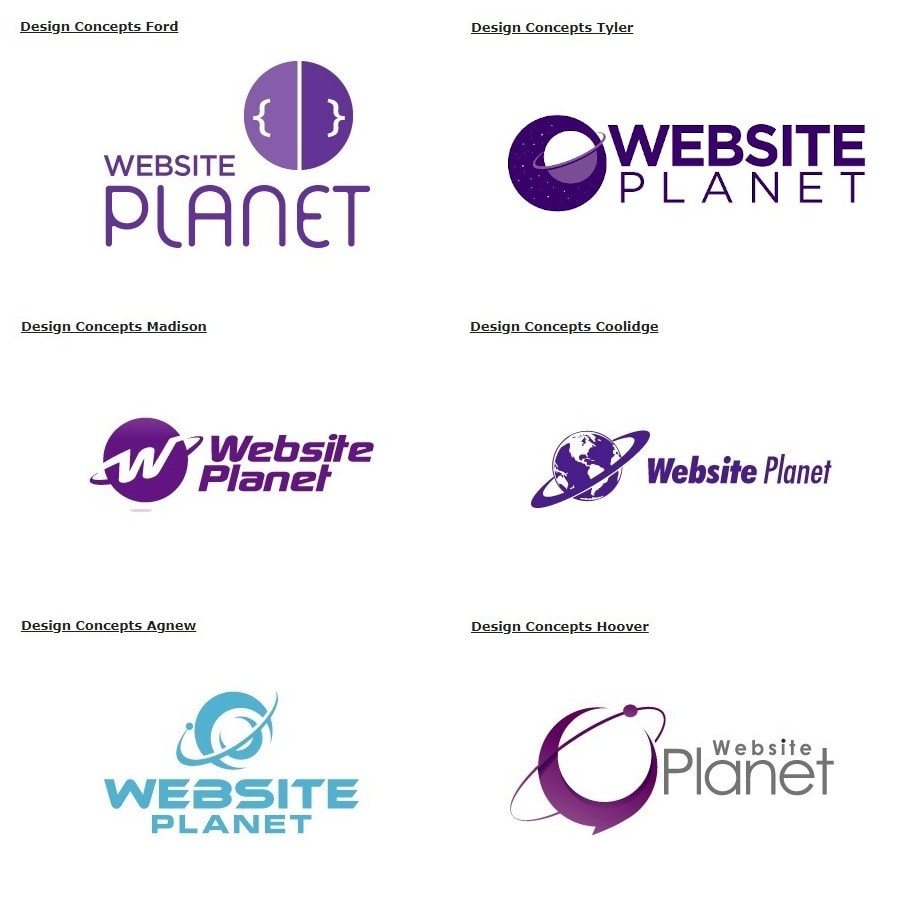
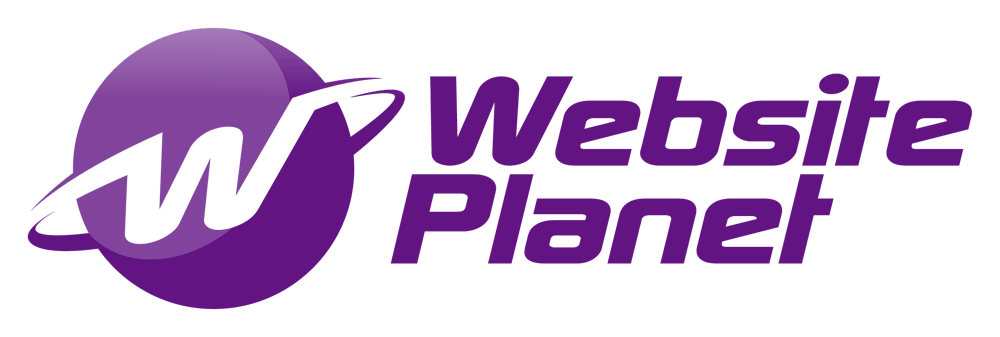
Wix Logo Maker(利用者自身がデザイン)
最後にご紹介するのはWix Logo Makerです。 Wixウェブサイトビルダー。 を提供している会社によるロゴジェネレーターでロゴのライブラリは充実していますが、他社ほどパッとするようなデザインではありません。Wixの長所はエディタです。DesignEvoほど高度なエディタではありませんが、本当に素晴らしいツールだと思います。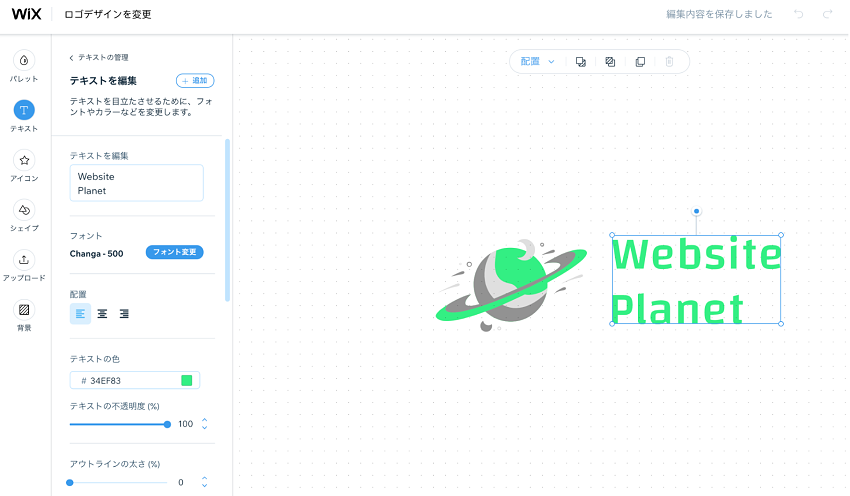 Wix Logo Makerを最大限に活用したいなら少し時間をかける必要があります。一番時間がかかったのは気に入るようなアイコンを見つける作業でした。他のロゴジェネレーターと同じライブラリを使用しているので、既に使用していないアイコンを見つけるのが大変でした。もっと良いロゴを作れたとは思いますが、最終的に完成したロゴには満足しました。
Wix Logo Makerを最大限に活用したいなら少し時間をかける必要があります。一番時間がかかったのは気に入るようなアイコンを見つける作業でした。他のロゴジェネレーターと同じライブラリを使用しているので、既に使用していないアイコンを見つけるのが大変でした。もっと良いロゴを作れたとは思いますが、最終的に完成したロゴには満足しました。
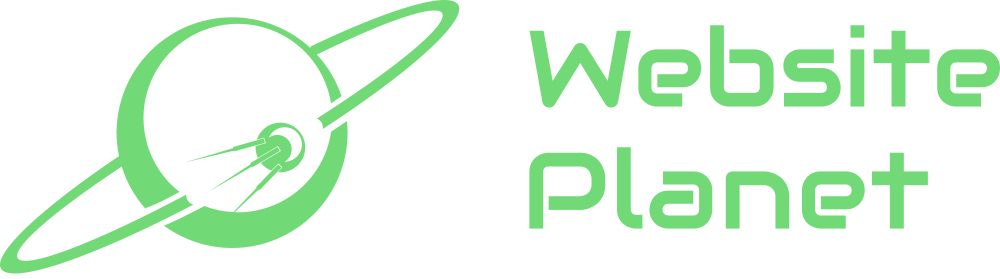 たくさんのロゴジェネレーターについて見てきましたから、簡単にまとめて見ましょう。比較しやすいように、表にまとめました。
たくさんのロゴジェネレーターについて見てきましたから、簡単にまとめて見ましょう。比較しやすいように、表にまとめました。
利用者自身がデザインするロゴジェネレーター:比較表
| AI・テンプレート | アイコンの質 | ロゴエディタ | サポートの問い合わせ方法 | |
|---|---|---|---|---|
| DesignEvo | テンプレート | 良い | 高度 | メール |
| LogoMaker | テンプレート | とても時代遅れ | 基本的 | なし |
| Looka | AI | 良い | 基本的 | チャット |
| Squarespace Logo Maker | テンプレート | 良いがシンプル | 基本的 | なし |
| Tailor Brands | AI | 良い | 高度 | メール |
| Wix Logo Maker | AI | 良い | 高度 | チケット、電話 |
ロゴデザインサービス:比較表
| デザインコンペ | デザイナーと直接やり取り | 納期 | サポートの問い合わせ方法 | |
|---|---|---|---|---|
| 99designs | あり | あり | 5日間 | メール、チケット、電話 |
| DesignCrowd | あり | あり | 5日間 | メール、チャット、電話 |
| Fiverr | なし | あり | デザイナーによって違う | チケット |
| The Logo Company | n/a | n/a | 1週間 | メール、チャット、電話 |
当サイトの新しいロゴの選択方法
結局、こちらのロゴを採用することになりました。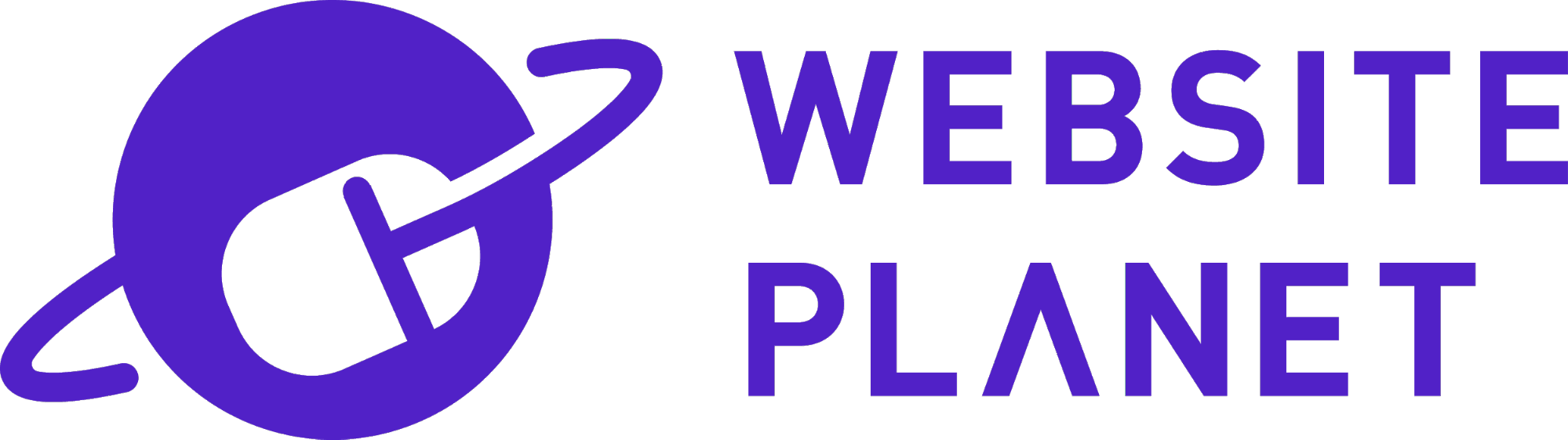 Website Planetのスタッフが投票したところ、DesignCrowdのロゴが一番人気があったからです。99designsのロゴもかなり人気があったのですが、以下の理由によりこのデザインが優勝しました。
Website Planetのスタッフが投票したところ、DesignCrowdのロゴが一番人気があったからです。99designsのロゴもかなり人気があったのですが、以下の理由によりこのデザインが優勝しました。
- 「Website Planet」のテーマにピッタリだから。
- とても小さな画面でもきれいに表示されるから。
- ミニマリストでオリジナリティとスマートさがあるから。
- 私は書体が読みやすくてビジネスにも適しており、SFのイメージもあるのがとても気に入っています。大文字のAの横棒がないのがSFな感じがすると思いませんか?
よくある質問
🎨 ロゴジェネレーターとロゴデザインサービスの違いは?
ロゴジェネレーターはロゴデザインソフトウェアの一種で、サイトやモバイルアプリから利用できます。一般的に、ビジネスについていくつか質問に答える必要があります。それを基に、ロゴデザインテンプレートを使って様々なロゴスタイルが生成されるので気に入ったものを選びます。 ロゴの予算が少ない場合や自分でデザインしたい場合はこのようなオンラインロゴメーカーが最適かもしれません。デザインの経験がない場合、ロゴジェネレーターの多くはロゴデザインガイドを提供しています。 ロゴデザインサービスを利用すればプロのデザイナーにロゴをデザインしてもらうことができます。好みのデザイナーを選んで1対1で作業してもらえるプラットフォームや、ロゴデザインコンペを開催して応募された複数のデザインから好きなものを選べるものもあります。 ロゴメーカーとは違ってこのようなロゴデザイン作業の方が時間がかかり複雑ですが、ユニークでニーズにピッタリのカスタムロゴが完成する可能性が高まります。🎨 どんなファイル形式が必要? ロゴの大きさは? ロゴの解像度は?
ロゴをどんな場面で利用するかによります。サイトやソーシャルメディアなど、ネットで利用するためだけにロゴが必要な場合は72dpiなどで十分でしょう。ファイル形式としてはPNGファイルだけで良いはずです。透明なロゴが必要な場合、PNG形式な透明に対応しています。 ロゴを印刷する予定なら300dpi以上のPDFロゴが適切ですが、スケーラブルなベクトルファイルが必要になるかもしれません。SVG形式があると役立ちます。 あとで編集できる方が良いなら編集可能なPSDやAIファイルを受け取る必要があります。 ロゴのアスペクト比もロゴの用途によります。一番柔軟に利用できるのは横縦比が1:1の場合ですが、横長のロゴも比較的簡単にウェブサイトのヘッダーやソーシャルメディアのカバー画像などに収まります。縦長は使いにくいと思います。🎨 これらのサービスを利用して作ったロゴの著作権は?
サービスによって異なりますが、ほとんどのケースでロゴの著作権は購入した利用者のものとなります。一部のケースでロゴを商標登録することもできます。🎨 ロゴのアイデアを見たいのですが。
聞いてくださって嬉しいです!ロゴのインスピレーションになるものは至る所にあります。新しいロゴが必要な場合やロゴを再デザインする場合など、街を歩いているときやインターネットを利用するときに、どんなロゴを見かけるか注意してみてみましょう。どのロゴが目に留まりますか? 何に惹かれたのか考えてみましょう。アイコン、色のテーマ、書体、レイアウトなど、ロゴに魅力を感じる理由は色々考えられますね。 誕生日カードや森の中を歩いているときにアイデアがひらめく場合もあります。自然な形をきれいだと思うこともあり、書体がしっくりくることもあります。🎨 ロゴのカラーパレットの選び方は?
ロゴの色を決める際には色々なことを検討する必要があります。色は主観的なものですから、あなたの個人的な好みは忘れてブランドアイデンティティを反映するような色のテーマを選びましょう。 以下のようなポイントを考えてみましょう。- どんなブランドのメッセージは?そのメッセージを表現するのは何色でしょうか?
- ターゲットとなる客層は?そのような客層にとって魅力的な色は何色でしょうか?
- ロゴはどこで使用する予定でしょうか? 背景色を変えても見やすい色でしょうか?
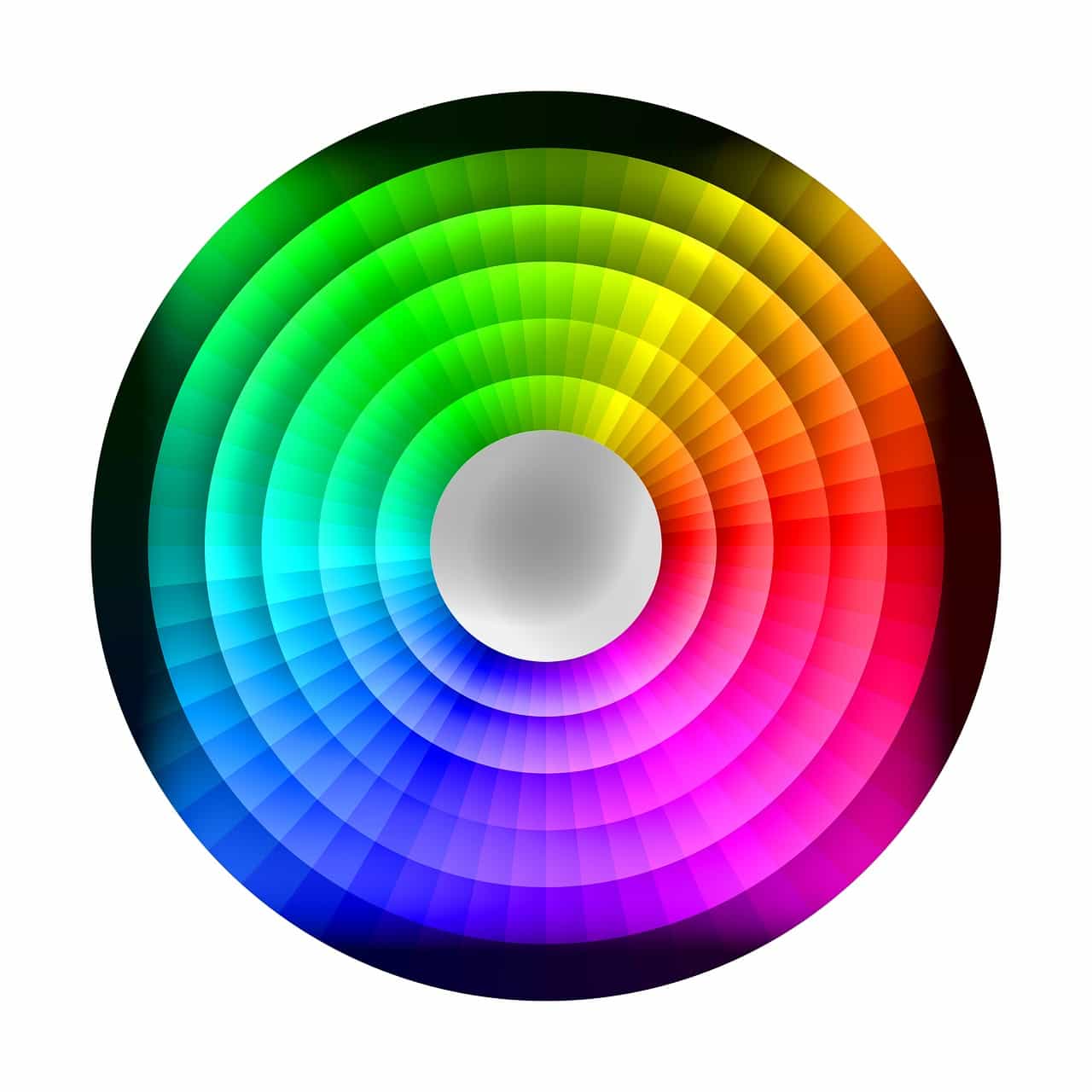
🎨 ロゴのフォントの選び方は?
ロゴで最も重要なことの一つはフォントなのは間違いありません。書体だけでメッセージを発信しようとしているロゴもあります。これらはワードマーク、文字商標とも呼ばれ、モノグラムで構成されたロゴもあります。 ブランドアイデンティティを反映するような書体を選びましょう。セリフ体は信頼できる印象となりますが、サンセリフ体の方がモダンな印象です。 シンプルなのが第一です。小さくても読みやすくてはっきりしたフォントを選びましょう。余計なデコレーションがあると悪趣味だと思われる可能性があるので避けましょう。 たくさんのフォントを使用するのはよくありませんが、キャッチコピーがある場合は会社名のフォントをさらに魅力的に見せるような異なるフォントを使うと良いでしょう。70以上の無料フォントを一覧としてご紹介しています。
気に入ってもらえて良かったです!

We check all comments within 48 hours to make sure they're from real users like you. In the meantime, you can share your comment with others to let more people know what you think.
あなたのサイトのパフォーマンスを改善し、デジタルマーケティングの目標を達成するのに役立つ裏技やアドバイスなどを毎月お届けします!